วิธีเปิดไฟล์ข้อความโดยใช้ vba (พร้อมตัวอย่าง)
คุณสามารถใช้เมธอด OpenTextFile ใน VBA เพื่อเปิดไฟล์ข้อความจากเส้นทางของไฟล์ที่ระบุได้
นี่เป็นวิธีทั่วไปในการใช้วิธีนี้ในทางปฏิบัติ:
SubReadTextFile ()
Dim FSO As New FileSystemObject
Set FSO = CreateObject(" Scripting.FileSystemObject ")
'specify path to text file
Set MyTextFile = FSO.OpenTextFile(" C:\Users\bob\Desktop\MyTextFile.txt ", ForReading)
'open text file and display contents in cell A1
TxtString = MyTextFile.ReadAll
MyTextFile.Close
ThisWorkbook.Sheets(1).Range(" A1 ").Value = TxtString
End Sub
มาโครเฉพาะนี้จะอ่านไฟล์ข้อความชื่อ MyTextFile.txt ซึ่งอยู่บนเดสก์ท็อปของคอมพิวเตอร์ของฉัน และแสดงเนื้อหาของไฟล์ในเซลล์ A1
ตัวอย่างต่อไปนี้แสดงวิธีใช้ไวยากรณ์นี้เพื่ออ่านไฟล์ข้อความในทางปฏิบัติ
ตัวอย่าง: วิธีเปิดไฟล์ข้อความโดยใช้ VBA
สมมติว่าเรามีไฟล์ข้อความชื่อ MyTextFile.txt บนเดสก์ท็อปที่เราต้องการอ่านใน Excel โดยใช้ VBA
นี่คือเนื้อหาของไฟล์:
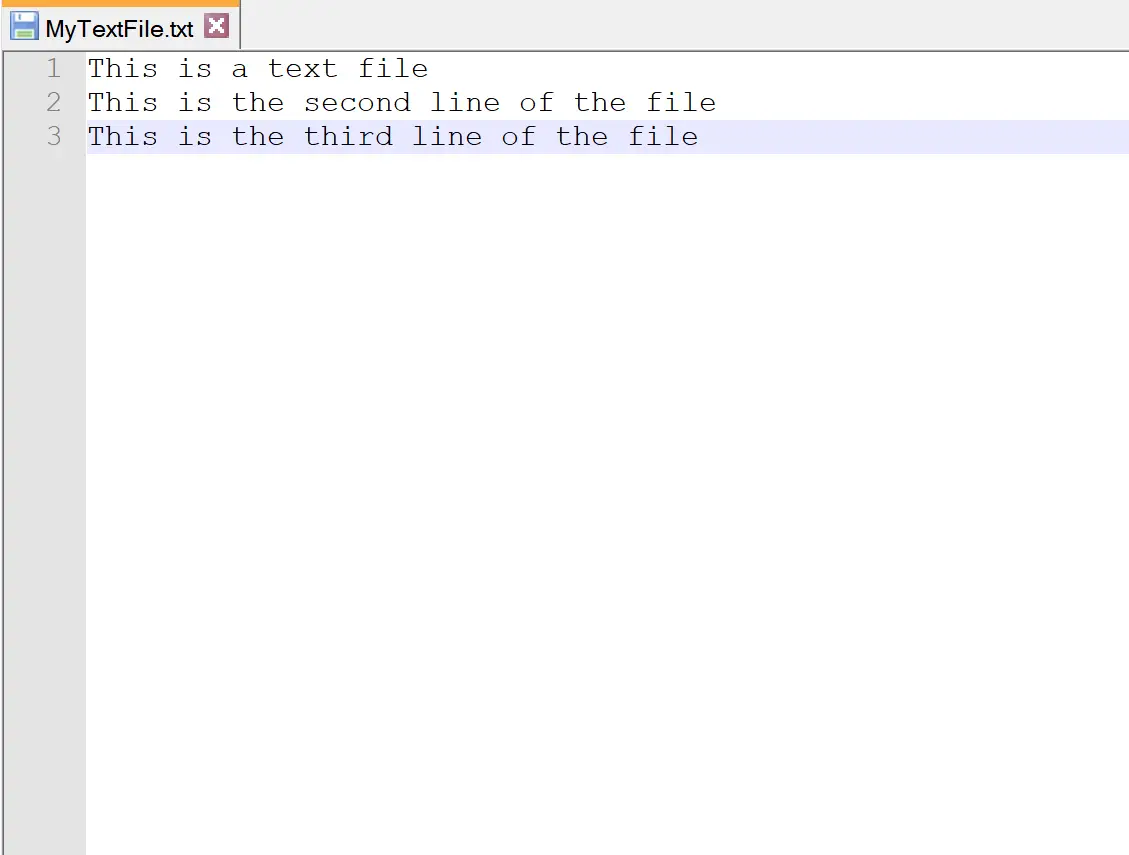
ก่อนที่จะใช้ VBA เพื่ออ่านไฟล์นี้ เราต้องเปิดใช้งาน Microsoft Scripting Runtime ในตัวแก้ไข VB ก่อน
ในการดำเนินการนี้ ให้เปิดตัวแก้ไข VB จากนั้นคลิก Tools จากนั้นคลิก References :
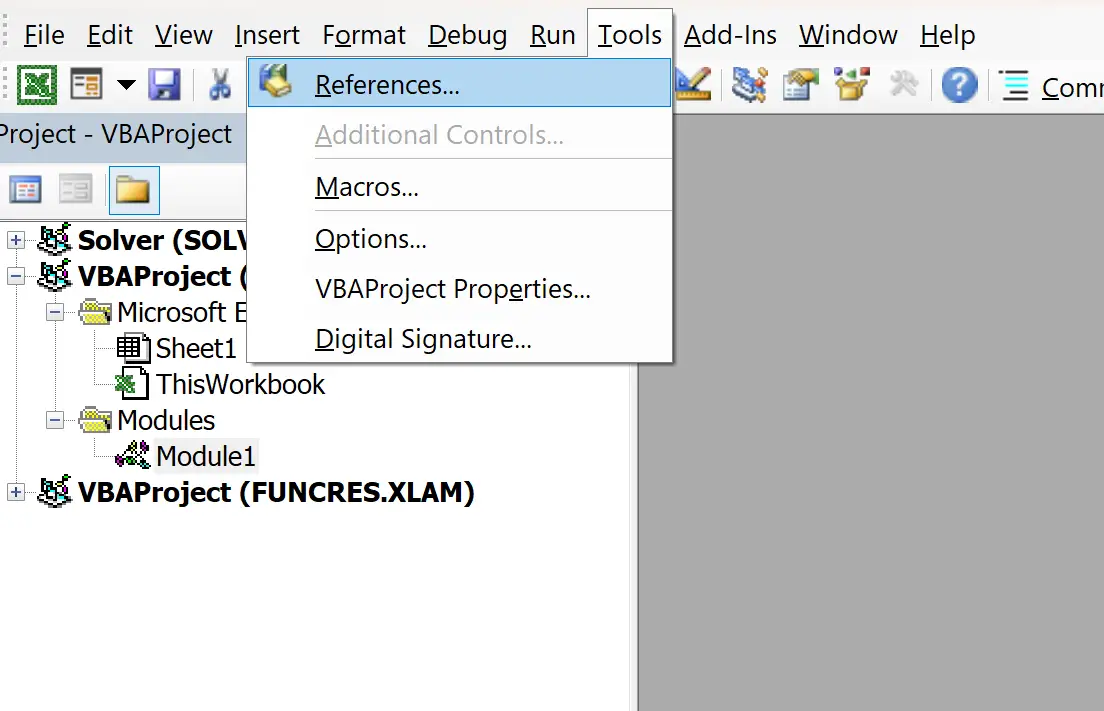
ในหน้าต่างใหม่ที่ปรากฏขึ้น ให้เลื่อนลงจนกว่าคุณจะเห็น Microsoft Scripting Runtime และทำเครื่องหมายที่ช่องถัดจากนั้น จากนั้นคลิก ตกลง
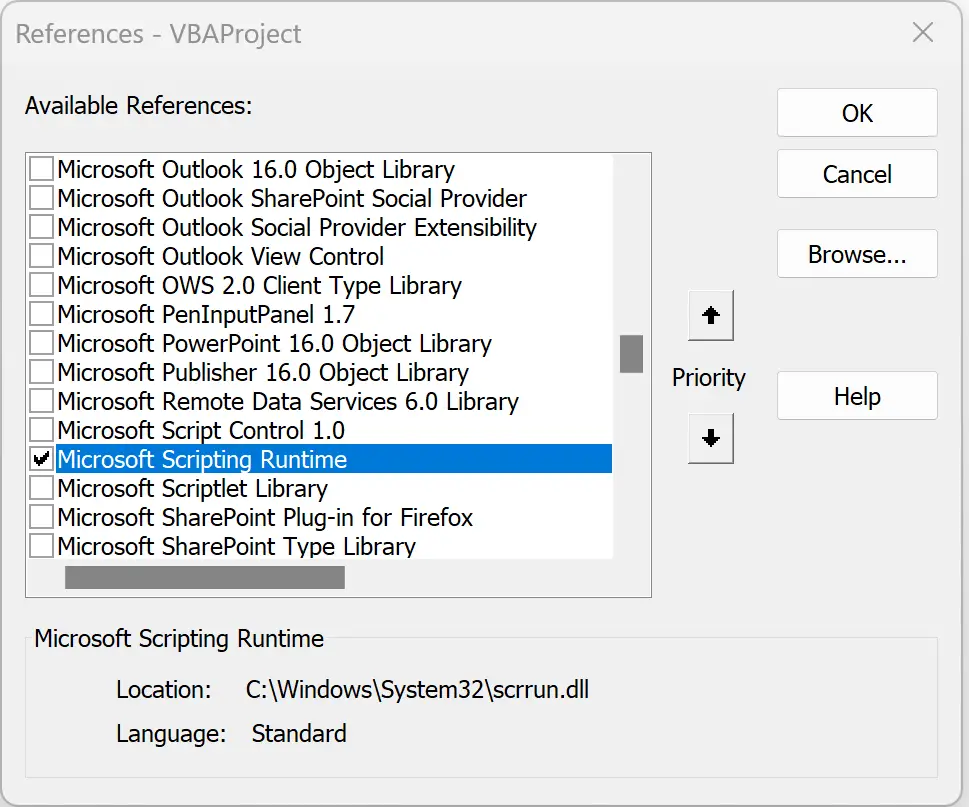
จากนั้นเราสามารถสร้างแมโครต่อไปนี้เพื่ออ่านไฟล์ข้อความ:
SubReadTextFile ()
Dim FSO As New FileSystemObject
Set FSO = CreateObject(" Scripting.FileSystemObject ")
'specify path to text file
Set MyTextFile = FSO.OpenTextFile(" C:\Users\bob\Desktop\MyTextFile.txt ", ForReading)
'open text file and display contents in cell A1
TxtString = MyTextFile.ReadAll
MyTextFile.Close
ThisWorkbook.Sheets(1).Range(" A1 ").Value = TxtString
End Sub
เมื่อดำเนินการแมโครนี้แล้ว เนื้อหาของไฟล์ข้อความชื่อ MyTextFile.txt จะถูกแสดงในเซลล์ A1 :
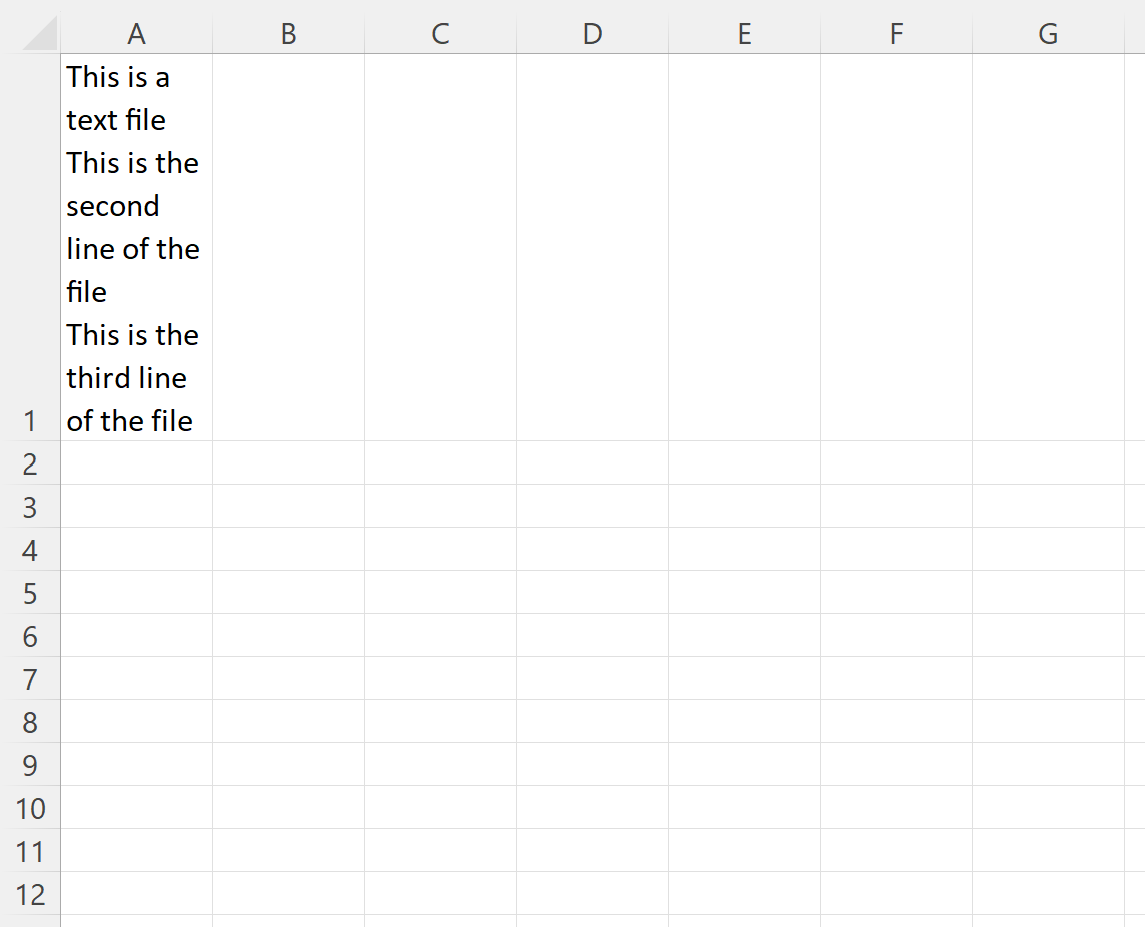
โปรดทราบว่าเนื้อหาของเซลล์ A1 ตรงกับเนื้อหาของไฟล์ข้อความ
หมายเหตุ : คุณสามารถค้นหาเอกสารฉบับเต็มสำหรับวิธี OpenTextFile ได้ที่นี่
แหล่งข้อมูลเพิ่มเติม
บทช่วยสอนต่อไปนี้จะอธิบายวิธีการทำงานทั่วไปอื่นๆ ใน VBA:
วิธีสร้างโฟลเดอร์โดยใช้ VBA
วิธีลบโฟลเดอร์โดยใช้ VBA
วิธีลบไฟล์โดยใช้ VBA